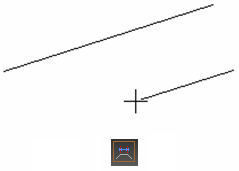...
- Wählen Sie eine vorhandene Linie aus.
- Wählen Sie die Position der Parallellinie aus, oder geben Sie den Versatz in die Kontrollleiste ein. Standardmäßig hat die Parallellinie dieselbe Länge wie die ursprüngliche Linie.
Kontextmenüoption:
Länge beibehalten (Standard): Wenn diese Option nicht aktiviert ist, können Sie eine Parallellinie mit einer anderen Länge als die ursprüngliche Linie erstellen. Sie können nur einen Endpunkt der Linie anpassen. Dabei handelt es sich um den Endpunkt, der am nächsten zu der von Ihnen ausgewählten Position der ursprünglichen Linie liegt. Sie können sowohl den Versatz als auch die Länge in die Kontrollleiste eingeben.
| Panel |
|---|
Tipp: Um mehrere Parallellinien im gleichen Abstand zueinander zu erstellen, sperren Sie in der Kontrollleiste das Feld Versatz (klicken Sie auf das Schlosssymbol oberhalb des Feldes). Wählen Sie für jede Parallellinie eine Quelllinie aus, und legen Sie fest, auf welcher Seite der Quelllinie die Parallellinie erstellt werden soll. Sie können auch Versatz verwenden (siehe Versetzen). |